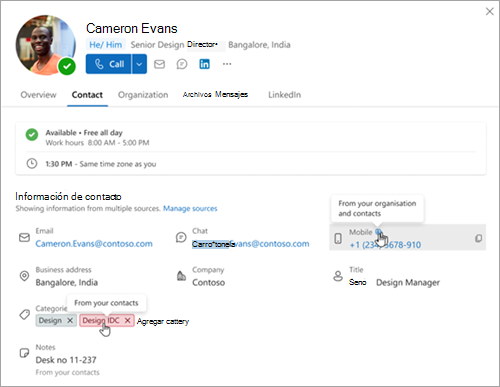Nota: Actualmente, esta característica solo está disponible si usa una cuenta profesional o educativa en Outlook en la Web.
Si usa Outlook en el trabajo o la escuela, puede encontrar información sobre personas de su organización en su tarjeta de perfil. Los detalles que aparecen en esta tarjeta los administra su departamento de TI y consta de información como la foto de perfil, la dirección de correo electrónico, la información de contacto y otra información de la organización. Si el administrador lo permite, la tarjeta de perfil de una persona es visible para todos los usuarios de la organización.
También puede agregar a alguien de su organización a su lista de contactos personal en Outlook. Cuando agrega un contacto de la organización seleccionando Agregar al contacto (o Nuevo contacto), ese contacto aparecerá en su libreta de direcciones de contacto personal y los cambios que realice en esa tarjeta de contacto solo estarán visibles para usted.
Cuando Outlook detecta una dirección de correo electrónico coincidente entre una persona agregada a Sus contactos y un contacto que ya existe en su organización, los contactos se vinculan automáticamente en una tarjeta de perfil combinada junto con los orígenes que contribuyeron a la tarjeta combinada.
La forma de administrar orígenes vinculados en una tarjeta de perfil combinada depende de si usa una nueva cuenta de Outlook o de Outlook en la Web con su cuenta profesional o educativa. Seleccione la pestaña de su versión de Outlook.
Ver una tarjeta de perfil combinada y sus fuentes en Outlook en la Web
Para ver los diferentes detalles de contacto y de dónde proceden, abra una tarjeta de contacto combinada de Personas.
-
Seleccione la pestaña Contactos en la tarjeta de perfil. El encabezado de la tarjeta de perfil siempre da prioridad a la información de la organización.
-
Para ver el origen de los detalles de una tarjeta de perfil combinada, mantenga el puntero sobre ella. Por ejemplo, puedes mantener el puntero sobre los detalles Teléfono o Categorías para determinar si esa información proviene de tus contactos personales, de los datos de la organización o de ambos.
Nota: Para obtener más información sobre la administración de datos de la organización en Microsoft 365, los administradores pueden consultar Usar los datos de la organización en Microsoft 365.
Administrar orígenes vinculados en una tarjeta de perfil combinada en Outlook en la Web
Si una tarjeta de perfil contiene información de varios orígenes, aparece un vínculo Administrar orígenes en la pestaña Contacto en Información de contacto. Puede ver los orígenes seleccionando el vínculo Administrar orígenes .
-
En la tarjeta de perfil combinada, seleccione Administrar orígenes.
-
En la página Administrar contactos y contactos vinculados , aparece una lista de todos los orígenes diferentes para ese contacto. Puede elegir desvincular o eliminar los orígenes de su elección, pero no puede modificar ni eliminar ninguna información procedente de su organización.
Desvincular orígenes de la tarjeta de perfil combinada
Puede desvincular orígenes para mantenerlos separados.
-
En la página Administrar contactos y contactos vinculados , seleccione Desvincular. Esto desvincula el origen y quita todos los atributos asociados de la tarjeta de perfil combinada.
-
Al desvincular un contacto o perfil, el contacto desvinculado aparece como una entrada independiente en la lista de contactos de Personas.
Al buscar este contacto desde Outlook o desde la aplicación Personas, aparecen dos resultados: el contacto que agregó manualmente a sus contactos y el perfil administrado por su organización.
Eliminar orígenes de la tarjeta de perfil combinada
Para eliminar un origen, seleccione el origen del contacto que desea quitar y, a continuación, seleccione Eliminar. Solo puede eliminar sus propios contactos. Para actualizar o eliminar un perfil de la organización, póngase en contacto con su administrador de TI.
Al eliminar a alguien agregado a Sus contactos , tenga en cuenta lo siguiente:
-
Los detalles de contacto ya no estarán disponibles y, al eliminar el contacto, también se elimina el vínculo entre el perfil de la organización.
-
Para recuperar el contacto eliminado, vaya a Personas y busque el contacto en la carpeta Eliminado. Haga clic con el botón derecho en el contacto y seleccione Restaurar. El contacto permanece en la carpeta eliminada en función de la configuración de directiva administrada por su administrador de TI. Póngase en contacto con su administrador para obtener más información sobre esta configuración.
-
Al restaurar un contacto eliminado, el contacto ya no se vincula como origen.
-
Si el usuario deja la organización, el contacto permanece en sus contactos, pero solo con los detalles que agregó.
Agregar, editar o eliminar un contacto de una persona de su organización
Para agregar o editar a alguien de su organización a Sus contactos, consulte Agregar, buscar, editar o eliminar un contacto en Outlook.
Exportar contactos en Outlook en la Web
Importante: No se puede exportar la información del perfil de la organización. Si necesita ayuda con la información de contacto del perfil de la organización, póngase en contacto con su administrador de TI.
Para obtener información sobre cómo exportar los contactos, vea Importar o exportar contactos en Outlook.
Exportar información desvinculada de un perfil en Outlook en la Web
Para desvincular un origen de un, seleccione el botón de desvincular. Esto hace lo siguiente:
-
La fuente que desvinculó se quitará de la persona original a la que estaba vinculado
-
El contacto de su lista de contactos personal ya no tendrá esta fuente
La lista exportada aparece como un archivo JSON en la carpeta Descargas. Al exportar un perfil desvinculado, tendrá dos listas:
-
existing items
son los orígenes de los que el usuario desvincula.
-
modified items
son los orígenes que el usuario desvincula.
Para obtener ayuda con la exportación de datos de una tarjeta de perfil, consulte Exportar datos de la tarjeta de perfil.